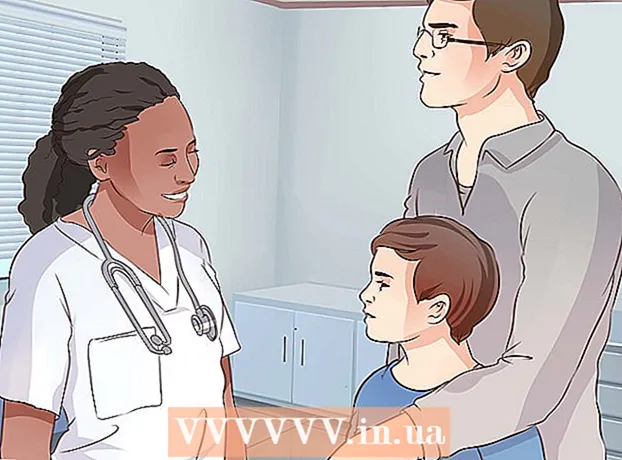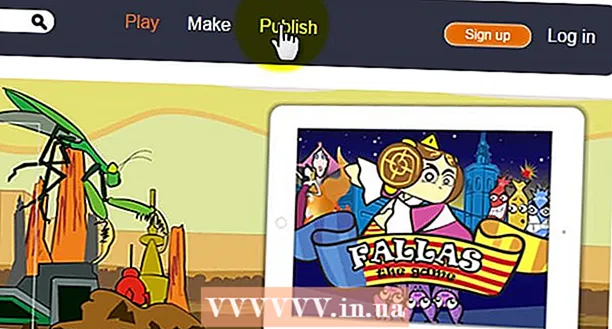作者:
Lewis Jackson
创建日期:
12 可能 2021
更新日期:
1 七月 2024
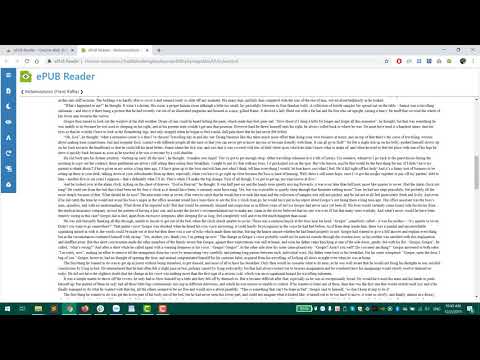
内容
EPUB图书是一种开放源代码的电子书格式,允许用户下载到设备。 EPUB文件通常与亚马逊的Kindle等专有电子阅读器不兼容。 EPUB文件通常有2个小文件,file.zip包含数据,而XML文件描述file.zip中的数据。您可以通过转换格式或下载兼容的阅读器来打开EPUB文件。
脚步
方法10之1:在Firefox上使用EPUBReader
在Firefox上下载EPUB Reader加载项。 如果您在上网时阅读书籍,那么使用此免费附件最为合适。转到addons.mozilla.org并查找EPUB Reader。
- 您将需要关闭浏览器,然后重新启动它才能访问附加组件。
方法2之10:Chrome上的MagicScroll电子书阅读器

在Google Chrome浏览器上,转到Chrome的应用商店,然后查找MagicScroll eBook Reader。 获取搜索结果后-安装浏览器扩展。
使用Chrome浏览器访问MagicScroll的官方网站时,可以继续将EPUB文件添加到库中。 单击“将书添加到您的书架”以开始使用浏览器扩展。

您不仅可以发布存储在计算机上的文件,还可以将在线链接粘贴到其中。 然后将开始文件下载。
下载文件后,该书将出现在图书馆中。 默认情况下,会将两本书添加到您的个人图书馆中,但是您可以根据需要删除它们。

双击书的封面在Chrome浏览器中打开EPUB文件。 广告
方法3之10:Windows上的FBReader
访问FBReader官方网站,然后将程序下载到您的计算机上。
运行程序以继续工作。 单击蓝色大屏幕下方一本书的图片左侧的第二个图标,以访问计算机上电子书文件的位置。
然后将出现一个小窗口,用于自定义设置。 如果需要,请应用更改,然后按“确定”按钮。
EPUB文件在FBReader中打开。 广告
方法10之4:Windows上的MobiPocket Reader
在Windows上下载MobiPocket Reader是读取EPUB文件的一种流行选择。
- 下载文件后,双击该文件以安装和配置电子阅读器软件。
方法10之5:Windows上的Icecream Ebook Reader
从官方网站下载并安装Icecream Ebook Reader。
运行程序以读取电子书文件。 您可以将文件拖动到程序窗口中,也可以按“将书添加到图书馆以开始阅读”按钮。这使您可以打开Windows资源管理器,以便访问计算机上文件的位置。
将书籍添加到程序后,您会看到书名,添加日期和其他一些信息。 双击标题将其打开。
然后在Icecream Ebook Reader软件中打开EPUB文件。 广告
方法10之6:Windows上的Calibre
访问Caliber的官方网站,然后将软件下载到您的设备。
启动软件后,您将看到Calibre Welcome界面,可以选择在Caliber上添加电子书的语言和位置。
在下一步中,您将选择一个电子书设备。 如果您在列表中找不到设备的名称,请选择“通用”。
完成第一步后,您将被重定向到软件的主界面。 单击“添加书籍”按钮以打开Windows资源管理器,然后在计算机上找到EPUB文件,或者将文件拖放到软件窗口中。
双击标题以在Calibre中打开它。 广告
方法10之7:Android上的Aldiko图书阅读器
在Google Play上下载Aldiko Book Reader,然后在Android设备上启动该应用程序。
打开应用程序,然后从右向左滑动屏幕以查看菜单栏。 选择“文件”以查看存储在您的Android设备上的所有电子书文件。由于电子阅读器软件支持EPUB格式,因此将自动列出它们。
在Aldiko Book Reader上单击要查看的EPUB文件,然后单击“打开”以立即查看,或选择“导入”将文件添加到库中。 广告
方法8之10:转换EPUB文件
下载EPUB文件。 您可以在projectgutenberg.org和epubbooks.com网站上找到免费的EPUB书籍。如果您想在该设备上阅读书籍,请将文件下载到可以与电子阅读器同步的计算机上。
将文件保存在易于查找的位置。 您可以创建新的文件夹来存储EPUB文件,因此可以同时转换多个文件。
访问免费的转换网站,例如Zamzar.com或Epubconverter.com。 这些网页将转换每个文件。
- 如果要批量转换文件,则需要将专用软件下载到计算机上。访问网站download.cnet.com并搜索电子书软件。阅读评论并将软件下载到您的计算机。安装软件以一次转换多个文件。
在“ EPUB转换为PDF”部分中找到网站项目。 您可以将其替换为Amazon,Microsoft或Sony eBook格式的EPUB转换器。
单击“立即转换文件”或使用浏览器(如果可能)。 在您的计算机上找到文件。
点击“转换“(兑换)。 等待转换完成。大型书本文件可能需要几分钟到一个小时的时间,具体取决于Internet连接的速度。
将PDF链接下载到您的计算机。 将文件从“下载”文件夹移动到电子书目录。
连接两者时,将计算机与阅读器同步。 广告
方法10之9:在Kindle上读取EPUB文件
从口径电子书下载口径。com在计算机上。 口径是一种电子书管理工具,也是阅读软件,库和文件转换的工具。
- 这是最适合多个电子阅读器所有者的解决方案,因为您可以将EPUB文件转换为各种格式并将其存储在库中。
单击以打开文件。 选择主要语言和阅读器型号。
文件管理。 单击“添加书籍”以将文件添加到口径库。
选择您要转换的文件。 选择转换为MOBI格式以在Kindle上阅读。
单击“连接/共享”以与Kindle共享文件。 对于某些电子阅读器,您需要直接连接到计算机。广告
方法10之10:在Apple设备上读取EPUB文件
在App Store上下载iBook应用。 设置。下次打开EPUB文件时,将显示iBook图标。只需打开应用即可查看EPUB文件。
在App Store上找到Stanza程序(在iOS设备上有效)。 您可以将其下载到计算机,iPhone或iPad上,以轻松读取EPUB文件。
- 在Mac上,单击“下载”文件夹中的.dmg文件以打开并安装该应用程序。转到并找到要在应用中打开的EPUB文件。